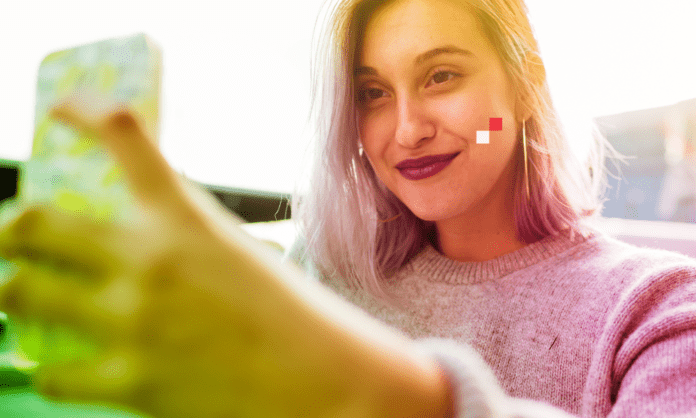Snapchat es una aplicación de mensajería instantánea que te permite compartir fotos y vídeos efímeros con tus amigos. Para aprovechar al máximo esta aplicación, debes autorizar el acceso a la cámara de tu smartphone. Pero como hacerlo ?
Parte 1: ¿Por qué permitir el acceso a la cámara en Snapchat?
En esta primera parte te explicaremos por qué es importante permitir el acceso a la cámara en Snapchat. Le mostraremos las funciones de Snapchat que requieren la cámara.
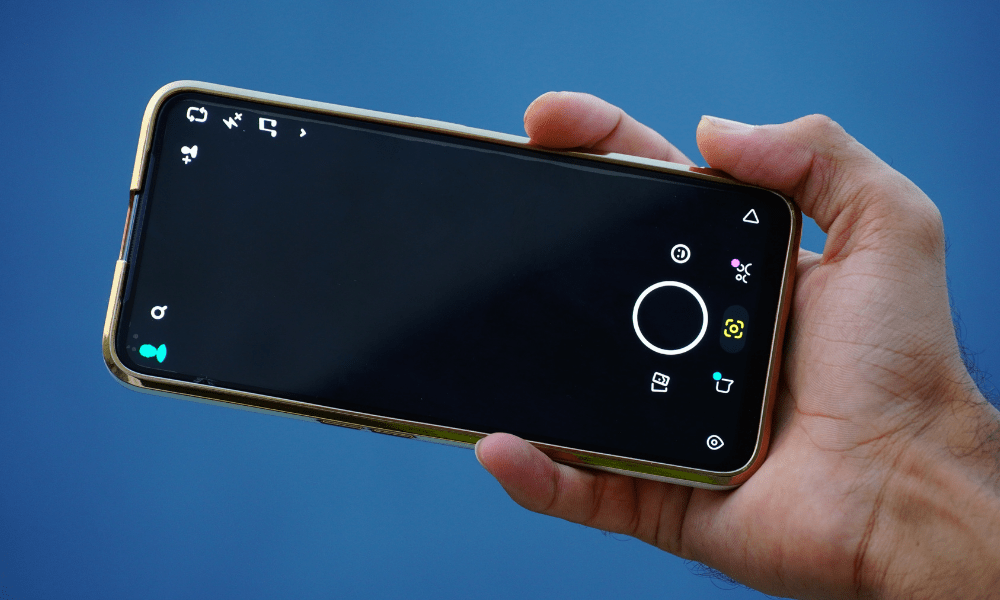
Funciones de Snapchat que requieren la cámara
Snapchat es una aplicación que se basa esencialmente en el uso de la cámara. Estas son las principales funciones de Snapchat que requieren la cámara:
- Snaps : son fotos y vídeos que puedes enviar a tus amigos o grupos de contactos. Las instantáneas son efímeras, lo que significa que desaparecen después de unos segundos una vez que el destinatario las abre. También puedes agregar texto, pegatinas, emojis o dibujos a tus Snaps para personalizarlos.
- Historias : son publicaciones visibles durante 24 horas por todos tus amigos o por el público, dependiendo de tu configuración de privacidad. Las historias se componen de múltiples instantáneas que puedes juntar para contar una historia. También puedes utilizar filtros y lentes para hacer tus historias más atractivas.
- Filtros y lentes : son efectos divertidos y personalizados que puedes aplicar a tus Snaps o Historias. Los filtros cambian el color, el brillo o el contraste de tus fotos y vídeos. Los lentes cambian la apariencia de su rostro o su entorno, como agregar orejas de gato, gafas de sol o llamas. También puedes crear tus propios filtros y lentes usando la herramienta Lens Studio.
- Videochats : son conversaciones en vivo con tus amigos, que pueden ser individuales o colectivas. Podrás ver y oír a tus interlocutores, pero también enviarles mensajes, stickers, emojis o dibujos. También puedes utilizar filtros y lentes durante los chats de vídeo para divertirte.
Este artículo podría interesarte : ¿Cómo eliminar a alguien de sus mejores amigos en Snapchat?
Parte 2: ¿Cómo permitir el acceso a la cámara en Snapchat?
En esta segunda parte te explicaremos cómo autorizar el acceso a la cámara en Snapchat. Te mostraremos los pasos a seguir según el tipo de smartphone que tengas, así como soluciones alternativas si encuentras problemas.
Pasos para permitir el acceso a la cámara en Snapchat según el tipo de smartphone
El permiso para acceder a la cámara en Snapchat depende del sistema operativo de su teléfono inteligente. A continuación te indicamos los pasos a seguir dependiendo de si tienes un iPhone o un Android:
En iPhone
Debes ir a la configuración de Snapchat y activar la cámara. Para hacer esto, siga estos pasos:
- Abre la aplicación Snapchat y toca el ícono de perfil en la parte superior izquierda de la pantalla.
- Toca el ícono de ajustes en la parte superior derecha de la pantalla para acceder a la configuración de Snapchat
- Desplázate hacia abajo y toca " Permisos ".
- Toca " Cámara " y habilita el botón junto a " Snapchat ".
- También puedes ir a la configuración de tu iPhone, tocar " Privacidad ", luego " Cámara " y activar el botón al lado de " Snapchat ".
En Android
Debes ir a la configuración del teléfono y autorizar la cámara para Snapchat. Para hacer esto, siga estos pasos:
- Abra la configuración de su teléfono y toque " Aplicaciones ".
- Busque y toque " Snapchat " en la lista de aplicaciones.
- Toca " Permisos " y habilita el interruptor junto a " Cámara ".
- También puedes abrir la aplicación Snapchat, tocar el ícono de perfil en la parte superior izquierda de la pantalla, tocar el ícono de ajustes en la parte superior derecha de la pantalla, tocar “Permisos” y habilitar el botón al lado de “ Cámara ” .
Soluciones alternativas para permitir el acceso a la cámara en Snapchat desde la aplicación
Si no otorgaste acceso a la cámara en Snapchat cuando usaste la aplicación por primera vez, puedes hacerlo desde la propia aplicación. Estas son las soluciones alternativas que puede utilizar:
- presione elicono de perfil y acceder al permisos :
- Abre la Snapchat
- Toca el ícono de perfil en la parte superior izquierda de la pantalla.
- Toca el ícono de ajustes en la parte superior derecha de la pantalla.
- Pulsa “ Permisos ”
- Activa el botón al lado de “ Cámara ”.
Este método es válido para iPhone y Android.
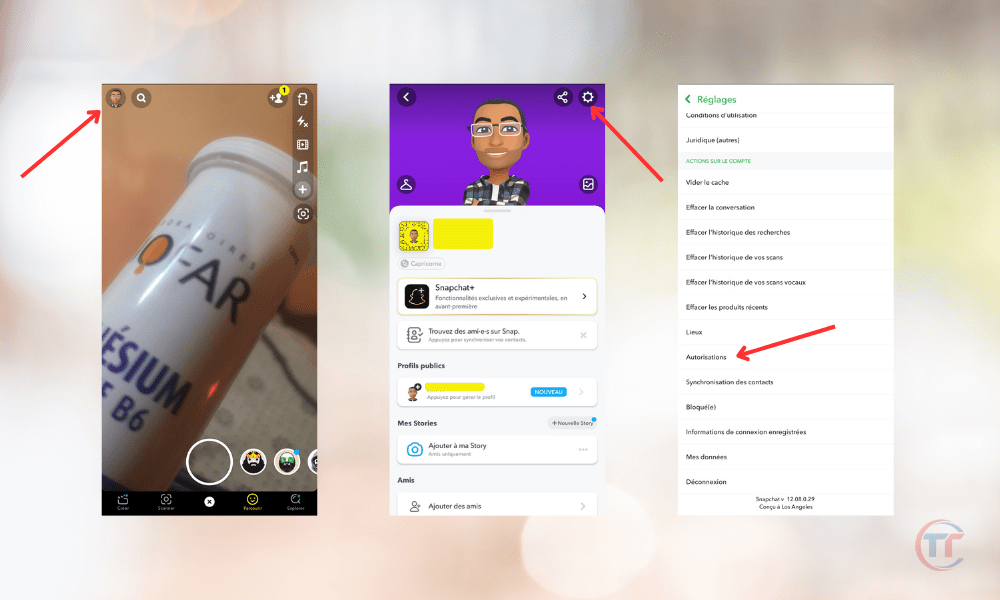
- Apoyar sobre la bolita que solicita acceso a la cámara y sigue las instrucciones:
- Abre la Snapchat
- Presiona el botón que aparece en el centro de la pantalla y que dice “ Presiona para permitir el acceso a la cámara ”.
Siga las instrucciones en pantalla para permitir el acceso a la cámara en Snapchat.
Este método es válido para iPhone y Android.
Consejos para resolver posibles problemas relacionados con el acceso a la cámara en Snapchat
Si permitió el acceso a la cámara en Snapchat, pero tiene problemas para tomar o enviar Snaps, usar filtros y lentes o participar en chats de video, aquí hay algunos consejos que puede probar:
- Reiniciar el teléfono : puedes apagar y encender tu teléfono, lo que puede resolver algunos errores o mal funcionamiento de la aplicación.
- Borrar caché de Snapchat : Puede eliminar datos temporales almacenados por la aplicación, lo que puede liberar espacio y mejorar el rendimiento. Por eso :
- Abra la aplicación Snapchat, toque el ícono de perfil en la parte superior izquierda de la pantalla, toque el ícono de ajustes en la parte superior derecha de la pantalla, toque "Borrar caché " y confirme.
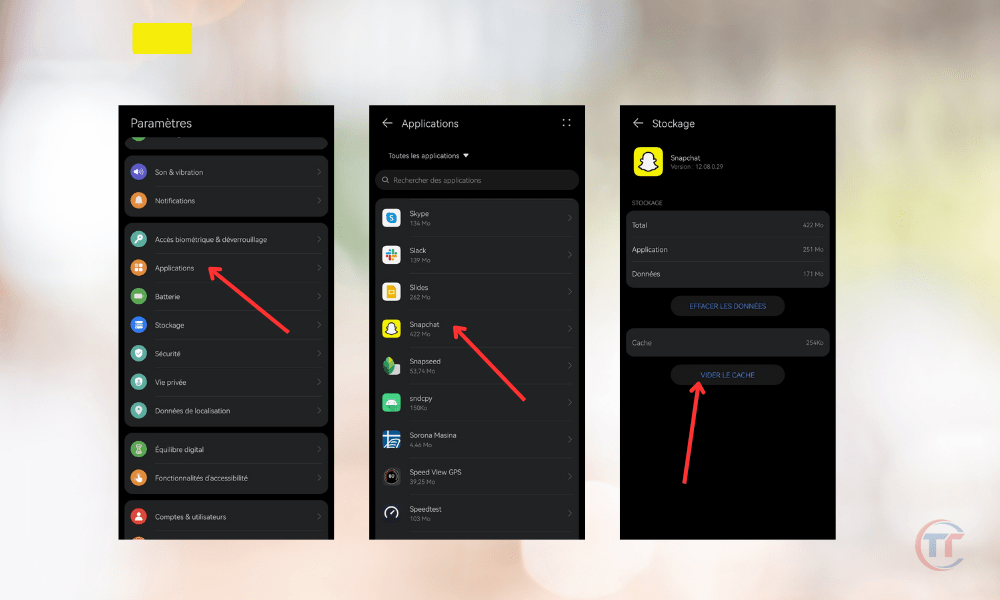
- Actualizar Snapchat : puedes comprobar si hay disponible una nueva versión de la aplicación, que puede corregir algunos errores o realizar mejoras. Para hacer esto, vaya a la tienda de su teléfono inteligente (App Store para iPhone, Google Play para Android), busque Snapchat y toque “ Actualizar ” si la opción está disponible.
- Reinstalar Snapchat : puedes desinstalar y reinstalar la aplicación, lo que puede solucionar algunos problemas persistentes. Para hacer esto, mantén presionado el ícono de Snapchat en la pantalla de inicio de tu teléfono inteligente, presiona “ Eliminar ” o “ Desinstalar ”, luego ve a la tienda de tu teléfono inteligente, busca Snapchat y presiona “ Instalar ”.
- Verificar la conexión a Internet : puede verificar si su teléfono inteligente está conectado a Internet, lo cual es necesario para usar Snapchat. Para ello activa el modo avión y luego desactívalo, o cambia entre wifi y datos móviles.
Parte 3: ¿Cómo optimizar el uso de la cámara en Snapchat?
En esta tercera parte te daremos algunos consejos para optimizar el uso de la cámara en Snapchat. Le mostraremos consejos para tomar mejores fotografías y videos, administrar el sonido del obturador y mantener la privacidad y seguridad en Snapchat.
Consejos para tomar mejores fotos y videos en Snapchat
Snapchat te permite tomar fotos y videos de calidad, siempre que sigas algunas reglas básicas. Estos son los consejos que te recomendamos seguir:
- Elige el modo de captura adecuado : Snapchat te ofrece varios modos de captura, dependiendo del formato que quieras darle a tus fotos y vídeos. Podrás elegir entre modo retrato, modo paisaje, modo cuadrado, modo circular, etc. Para cambiar los modos, toque el ícono de flecha en la parte inferior derecha de la pantalla y seleccione el modo que desee.

- Ajusta el brillo, contraste, saturación, etc. : Snapchat te permite modificar los parámetros de tus fotos y vídeos, para hacerlos más claros, más contrastados, más saturados, etc. Para hacer esto, toque el ícono del pincel en la parte superior derecha de la pantalla y use los controles deslizantes para ajustar la configuración que desee.
- Utilice zoom, flash, disparador automático, etc. : Snapchat te brinda la oportunidad de utilizar herramientas prácticas para mejorar tus fotos y videos. Puede usar el zoom, pellizcando la pantalla o usando el control deslizante en la parte inferior de la pantalla, para ampliar o reducir la imagen. Puedes usar el flash tocando el ícono del rayo en la parte superior izquierda de la pantalla para iluminar tus fotos y videos. Puedes usar el temporizador tocando el ícono del reloj de arena en la parte inferior izquierda de la pantalla para tomar fotos y videos de forma remota.
- Experimenta con los diferentes filtros y lentes disponibles : Snapchat te ofrece una amplia gama de filtros y lentes, que te permiten modificar la apariencia de tus fotos y videos. Puedes acceder a los filtros deslizando la pantalla hacia la izquierda o hacia la derecha, y elegir el que más te guste. Puede acceder a las lentes manteniendo presionada la pantalla y elegir la que más le guste. También puedes crear tus propios filtros y lentes usando la herramienta Lens Studio.
- Añade texto, stickers, emojis, dibujos, etc. : Snapchat te brinda la posibilidad de agregar elementos decorativos o informativos a tus fotos y videos. Puedes agregar texto tocando el ícono T en la parte superior derecha de la pantalla y escribir lo que quieras. Puedes agregar stickers, emojis o diseños tocando el ícono cuadrado en la parte superior derecha de la pantalla y elige los que más te gusten. También puedes usar el lápiz tocando el ícono de lápiz en la parte superior derecha de la pantalla y dibujar lo que quieras.
Si eres nuevo en Snapchat , sigue nuestros consejos como : Solicitud de amistad desconocida de Snapchat: ¿Qué hacer?